Niet lang geleden heb ik met je gepraat over hoe meet de prestaties van een harde schijf in LinuxHet is logisch dat als het schrijven erg traag is (800kb of iets dergelijks) de harde schijf zeker een probleem heeft, maar dit is niet de enige manier om het te weten.
SLIM
Wat is eigenlijk SLIM? nou, volgens Wikipedia:
Technologie SMART, acroniem voor Zelfcontrole-analyse en rapportagetechnologie, bestaat uit de mogelijkheid om storingen van de harde schijf te detecteren. Door oppervlaktefouten van tevoren te detecteren, kan de gebruiker een kopie van de inhoud maken of de schijf vervangen voordat er onherstelbaar gegevensverlies optreedt.
Met andere woorden, jaren geleden wisten we dat een harde schijf problemen had toen deze niet meer werkte, wanneer het laat was en we informatie verloren, maar vandaag hoeven we gelukkig niet zo ver te gaan, we kunnen weten wanneer de schijf begint te falen, en sla vervolgens de informatie op.
Hoe te werken met SMART op Linux?
Degenen onder ons die Linux gebruiken, hebben een perfecte tool voor de terminal: smartmontools
Om het te installeren ArchLinux zou:
sudo pacman -S smartmontools
In distro's zoals Debian, Ubuntu of afgeleiden:
sudo apt-get install smartmontools
Na installatie moeten we controleren of SMART is geactiveerd op de harde schijf:
sudo smartctl -i /dev/sda
Je zou zoiets als dit moeten krijgen:
Dit betekent dat het is ingeschakeld.
In het geval dat Ingeschakeld NIET wordt afgesloten, dat wil zeggen, als het niet is ingeschakeld, kunt u het als volgt inschakelen:
sudo smartctl -s on -d ata /dev/sda
Hoe kan ik de gezondheid van de harde schijf controleren met SMART-gegevens?
Het idee is om een test uit te voeren (een korte en een lange) op de harde schijf, en vervolgens het foutenlogboek te controleren, zodat we weten of het fouten bevat, wat ze zijn en of we ons moeten haasten om de gegevens op te slaan.
Om een korte test te doen (het duurt ongeveer 1 minuut) is het:
sudo smartctl -t short /dev/sda
Om de lange test te doen:
sudo smartctl -t long /dev/sda
Ik raad aan om het foutenlogboek tussen elke test te controleren, hiervoor zou het zijn:
sudo smartctl -l error /dev/sda
Als de harde schijf volledig gezond is, krijgen ze dit:
Hoe zou het eruit zien als de harde schijf problemen heeft?
Als de harde schijf problemen heeft, zou bij het uitvoeren van de bovenstaande opdracht de uitvoer er ongeveer zo uitzien:
smartctl 6.3 2014-07-26 r3976 [x86_64-linux-3.18.5-1-ARCH] (lokale build) Copyright (C) 2002-14, Bruce Allen, Christian Franke, www.smartmontools.org === BEGIN VAN LEZING SMART DATA SECTION === SMART algehele gezondheid zelfevaluatie testresultaat: GESLAAGD Let op de volgende marginale attributen: ID # ATTRIBUTE_NAME VLAG WAARDE SLECHTSTE THRESH TYPE BIJGEWERKT WHEN_FAILED RAW_VALUE 190 Airflow_Temperature_Cel 0x0022 044 033 045 Old_age Altijd MISLUKT_NU 56 (96 110 58)
Voor meer details kunt u deze andere opdracht gebruiken:
sudo smartctl --attributes --log=selftest /dev/sda
Wat een output zou laten zien die vergelijkbaar is met deze, ik zeg vergelijkbaar en niet hetzelfde, want het is duidelijk wat moeilijk voor twee harde schijven om precies hetzelfde te falen hehe:
smartctl 6.3 2014-07-26 r3976 [x86_64-linux-3.18.5-1-ARCH] (lokale build) Copyright (C) 2002-14, Bruce Allen, Christian Franke, www.smartmontools.org === BEGIN VAN LEZING SMART DATA SECTION === SMART Attributen Revisienummer gegevensstructuur: 10 Vendor Specifieke SMART Attributes met drempels: ID # ATTRIBUTE_NAME FLAG VALUE SLECHTSTE THRESH TYPE BIJGEWERKT WHEN_FAILED RAW_VALUE 1 Raw_Read_Error_Rate 0x000f 098 Pre-fail-time 092 006-238320363 3 0 Pre-fail-time 0003 100 Altijd 100 000 0x4 Pre-failUp 0 Pre-fail0032 100 100 Pre-failUp 020 587 Pre-fail5 Altijd 0 Pre-fail 0033 Pre-fail Altijd - 100 100 Start_Stop_Count 036x9 7 0 Old_age Always - 000 077 Reallocated_Sector_Ct 060xSector_Ct 030 Pre-fail Altijd - 51672328 9 Seek_Error_Rate 0x0032f 095 Pre-fail Altijd - 095 000 Altijd Power_On_Hours 4805-10 0 Altijd Power_On_Hours 0013-100 100 097 0 12 Spin_Retry_Count 0x0032 100 Pre-fail - 100 020 Power_Cycle_Count 586x184 0 0032 100 Old_age Always - 100 Unknown_Attribute 099x0 187 0 Old_age Always - 0032 Reported_Uncorrect 001x001 000 Old_age Always - 417 Unknown_Attribute 188x0 0032 Old_Attribute Altijd - 100 High_age Always_Writes_099x000x4295032833x189x0x003x094x094x000x6x190x0x0022x044x033x045xXNUMXxXNUMXxXNUMXxXNUMXxXNUMX Altijd MISLUKT_NU 56 (96 122 58) 25 Temperature_Celsius 194x0 0022 Old_age Always - 056 (067 000 56 0) 23 Hardware_ECC_Recovered 0x0a 195 Old_age Always - 0 Current_Pending_Sector 001x043 026 Old_age Always - 000 Old_Uncorrectable 238320363x197 0 0012 Offline 100x100 Offline - 000 UDMA_CRC_Error_Count 49x198e 0 Old_age Always - 0010 Head_Flying_Hours 100x100 000 Old_age Offline - 49 Unknown_Attribute 199x0 003 Old_age Offline - 200 Head_Flying_Hours 200x000 0 Old_age Offline - 240 Unknown_Attribute 0x0000 100 Old_age Offline - 253 000 Old_age Offline revisie 172082159686339x241 Unknown-0 Revisie SMART_Attribute0000 Oude revisiestructuur nummer 100 Num Test_Description Status Resterende levensduur (uren) LBA_of_first_error # 253 Uitgebreid offline Voltooid: leesfout 90% 4789 1746972641
Als je nog steeds veel meer informatie wilt lezen, is het commando om je een volledige uitvoer te laten zien, bijna een gedetailleerde debug:
sudo smartctl -d ata -a /dev/sda
Het einde!
Nou, niets, het was allemaal ... nog een artikel over HDD's 😉
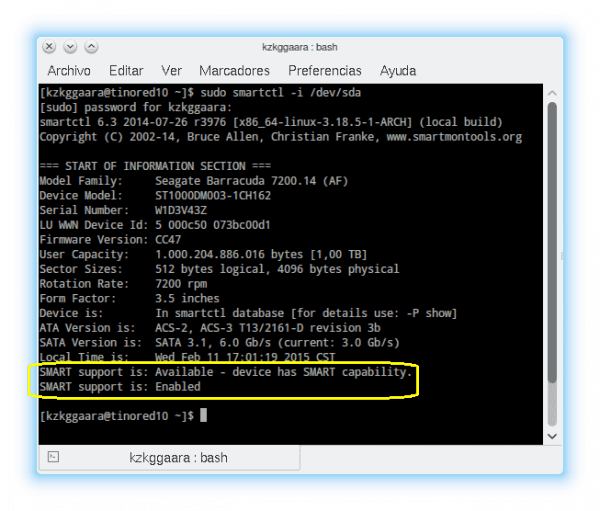
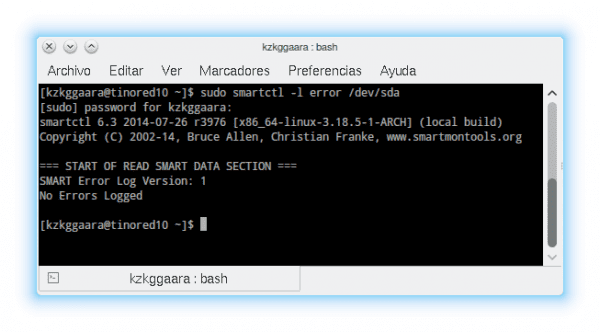
Hallo, een interessant artikel. Oprecht zeer nuttig. Slechts één ding om te verduidelijken: toen ik het op mijn Debian wilde installeren, ontdekte ik dat u een typefout had.
# apt-get installeer smartmoontools
is eigenlijk:
# apt-get installeer smartmontools
Ik hoop dat je het kunt corrigeren, bedankt voor de bijdrage.
Sorry voor mijn schrijven, ik schrijf sneller dan ik denk.
Juist, mijn typefout 😀
Gecorrigeerd, bedankt!
Een heel interessant en nuttig bericht. Groeten uitstekende blog.
Trouwens, de installatie in Debian, Ubuntu of afgeleiden is slecht geschreven, het pakket is smartmontools, je hebt een "o" over.
sudo apt-get installeer smartmontools
Bedankt voor je reactie!
Ja, hij heeft me al een andere gebruiker verteld, het is al gecorrigeerd, bedankt 😉
Uitstekende informatie, bedankt
Bedankt ^ _ ^
Zal niet zijn
sudo apt-get installeer smartmontools
n plaats van
sudo apt-get installeer smartmoontools
?
Ja hehe, het is al gecorrigeerd, bedankt 😉
Met betrekking tot dit uitstekende artikel zou ik graag iets willen zeggen over de harde schijf van mijn computer, maar mijn vraag is zeker zeer uitgebreid en ik denk dat ik deze via "ask" ga doen.desdelinux.net·» als de auteur dit nodig acht.
Als je er een opmerking of mening over hebt, plaats deze dan hier als je wilt, maar als het een twijfel of vraag is, ja, dan is de Ask de juiste plaats 😉
Uitstekend artikel, erg handig om aandacht te besteden aan de staat van onze harde schijven.
Bedankt, er is een andere onderweg naar een visuele app 🙂